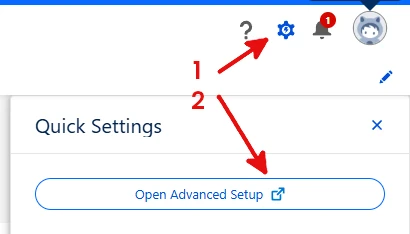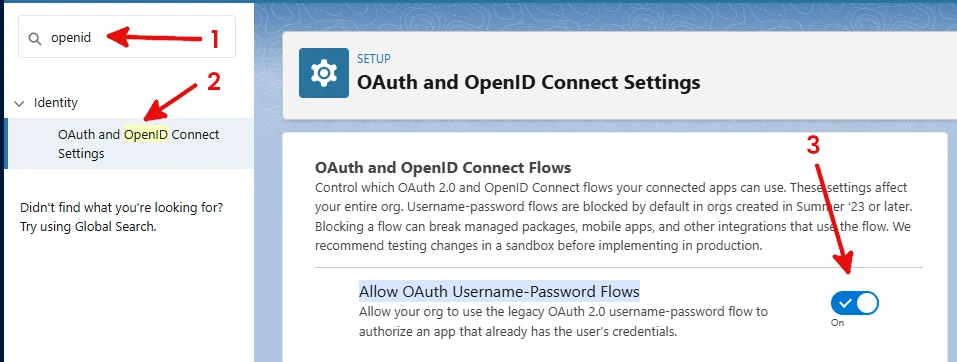Module complémentaire Salesforce CRM
Introduction
Le module complémentaire Salesforce est un module premium, vous pouvez l'acheter dans l'une de nos formules d'abonnement. Merci !
Le module complémentaire Salesforce pour iform4u vous permet d'intégrer facilement tous vos formulaires en ligne avec le CRM Salesforce, pour obtenir des formulaires de capture de prospects hautement performants et bien plus encore.
Capturez plus de prospects et de contacts depuis votre site web et envoyez les données des clients à Salesforce ; cela vous aide à développer et maintenir des relations solides avec vos nouveaux visiteurs.
Automatisation fluide
Envoyez directement les données soumises via vos formulaires dans votre compte CRM.
Construisez de meilleures relations
Prise en charge complète de plusieurs objets : Prospects, Contacts, Comptes, Opportunités et Dossiers.
Mappage des champs Salesforce
Associez facilement vos champs iform4u aux champs Salesforce pour obtenir plus d'informations sur vos clients.
Logique conditionnelle d'opt-in
Contrôlez l'inscription et ajoutez des données uniquement lorsqu'une certaine condition est remplie.
Installer le module complémentaire Salesforce
Le processus d'installation du module complémentaire Salesforce est très simple, comme pour tout autre module complémentaire. Pour installer le module complémentaire Salesforce, accédez au menu Modules complémentaires et configurez-le.
Créer un formulaire d'inscription
Pour créer un formulaire via le Générateur de formulaires, il vous suffit de glisser-déposer les champs nécessaires à votre formulaire.
Ensuite, depuis l'interface du module complémentaire Salesforce, vous pouvez sélectionner les champs qui collecteront les informations nécessaires pour les envoyer à Salesforce. Par exemple, e-mail, nom, etc.
Pour créer un formulaire d'inscription, suivez les étapes suivantes :
- Cliquez sur le bouton Configurer un formulaire
- Entrez votre nom d'utilisateur Salesforce, mot de passe Salesforce et jeton de sécurité utilisateur Salesforce. Cliquez ici pour plus d'informations. De plus, l'API REST doit être activée dans votre organisation.
- Si votre organisation Salesforce a été créée à partir de Summer ’23 ou plus tard, le flux OAuth 2.0 par nom d'utilisateur et mot de passe est bloqué par défaut, vous devrez donc l'activer.
- Ouvrez les paramètres avancés
![Configuration Salesforce]()
- Dans la recherche rapide, écrivez "openid" et choisissez Paramètres OAuth et OpenID Connect
- Activez Autoriser les flux OAuth par nom d'utilisateur et mot de passe
![Configuration OAuth Salesforce]()
- Ouvrez les paramètres avancés
- Enfin, vous devez associer les champs du formulaire (iform4u) aux champs de la liste (champs des objets Salesforce).
- Nom : Saisissez un nom de configuration pour reconnaître cette configuration dans le système.
- Sélectionnez votre Formulaire
- Sélectionnez votre Liste : Objet Salesforce. Cela peut être : Compte, Contact, Prospect, Opportunité, Dossier, Tâche
- Cliquez sur Statut : ACTIVÉ.
- Activez une condition d'opt-in. La condition d'opt-in indique que pour transmettre les informations à Salesforce, la valeur du champ doit être présente lorsque le formulaire est soumis.
- Associer les champs :
- Associez un champ de formulaire à un champ de liste (champ d'objet Salesforce) : Vous devez associer chaque champ de liste portant l'étiquette "Obligatoire".
- Paramètres avancés : Ces outils vous permettent de garder vos enregistrements CRM à jour. Par exemple, vous pouvez créer un prospect ou le mettre à jour si son e-mail existe déjà dans le CRM. Tous les objets Salesforce ne peuvent pas être mis à jour (Dossiers et Opportunités).
- Action : Peut être :
- Rechercher et créer : Insérera de nouveaux enregistrements sans mettre à jour d'enregistrements existants.
- Rechercher et mettre à jour : Mettra à jour l'enregistrement trouvé, mais n'en créera pas de nouveau.
- Rechercher, mettre à jour ou créer : Mettra à jour l'enregistrement trouvé. Si aucun enregistrement n'est trouvé, un enregistrement sera créé.
- Priorité de recherche : Deux options :
- D'abord prospect, puis contact : Utilisez cette option si vous souhaitez capturer des prospects.
- D'abord contact, puis prospect : Si vous souhaitez travailler avec des contacts au lieu des prospects, sélectionnez cette option. Par exemple, si vous souhaitez créer un Dossier, vous pouvez lier le dossier à un contact existant via son adresse e-mail.
- Rechercher par : Permet de définir quelle propriété de l'objet Salesforce sera utilisée pour trouver les enregistrements. Actuellement, vous pouvez uniquement sélectionner "E-mail".
- Champ E-mail : Il s'agit du champ e-mail du formulaire utilisé pour rechercher l'enregistrement.
- Champ Nom de compte : Utilisé pour créer un compte en même temps que d'autres objets Salesforce.
- Champ Prénom : Utilisé pour créer un contact en même temps que d'autres objets Salesforce.
- Champ Nom : Utilisé pour créer un contact en même temps que d'autres objets Salesforce.
- Action : Peut être :
- Qualifiez le prospect : Vous pouvez activer cette option pour capturer des prospects qualifiés. De plus, vous avez la possibilité de créer des objets supplémentaires lors du processus de qualification :
- Créer un compte : Utilisez le champ Nom de compte pour créer le compte.
- Créer un contact : Utilisez les champs Prénom et Nom pour créer le contact.
- Créer une opportunité
- Enregistrez le formulaire.